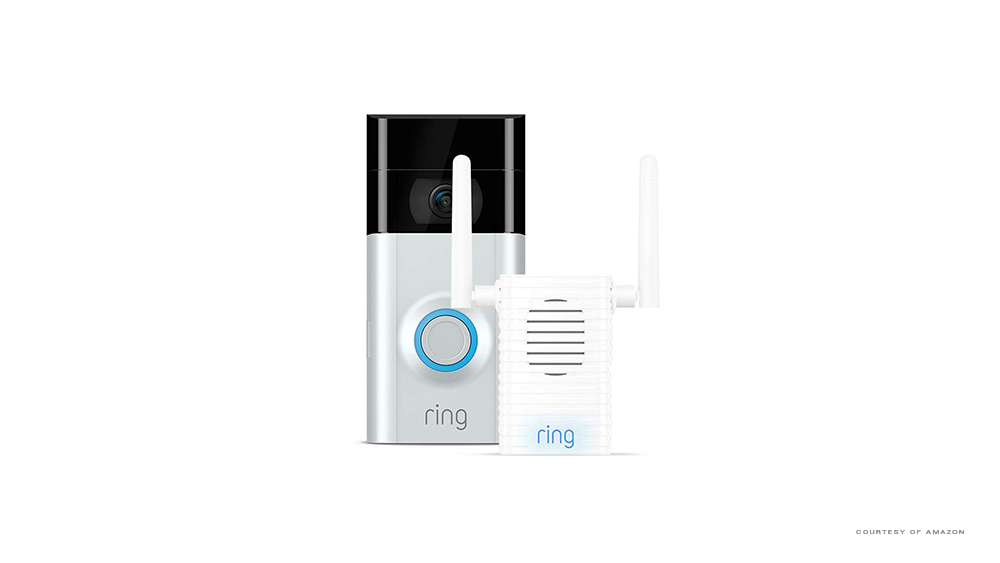画像1/4

- PCの構築方法:自分のコンピューターを最初から構築するためのオンラインガイド
- PCケースを分解する方法
- 電源の取り付け方法
- マザーボードの取り付け方法
- Intelプロセッサをインストールする方法
- AMDプロセッサのインストール方法
- SSD、パネルスイッチなどのPCケーブル/ワイヤーを適切に設置する方法/場所
- PCに新しいハードドライブまたはSSDドライブをインストールする方法
- SSD(ソリッドステートドライブ)のインストールと使用方法
- オプティカルドライブの取り付け方法
- グラフィックカードの取り付け方法
- 拡張カードのインストール方法
- PCケースを元に戻す方法
このページを表示している場合は、インストールするAMDプロセッサを購入しています。プロセッサがAMDであるかどうかわからない場合は、簡単に確認できます。底面が金色のピンで覆われている場合は、AMDです。 (Intelプロセッサには代わりにフラットドットがあります。)
1.ソケットレバーを開きます。

AMDのプロセッサは、AM2、AM2 +、またはAM3ソケットに適合します。ソケットは非常に似ているため、インストール手順は同じです。
プロセッサをソケットに取り付けるには、まずレバーを持ち上げます。このステップでは、片側のバーのクリップを外し、ボードの上に垂直に上昇します。この手順では、ソケットをごくわずかに動かし、プラスチックソケットの穴を下のコネクタに合わせます。プロセッサは力を加えずに所定の位置に落下する必要があるため、ソケットのタイプはゼロ挿入力(ZIF)です。
2.プロセッサを取り付けます。

プロセッサは、ソケットに一方向にしか適合できません。プロセッサ上部の矢印がプロセッサソケットの矢印と揃っていることを確認してください。プロセッサをゆっくりと所定の位置に押し込みます。完全に収まると、カチッと所定の位置に収まるように感じるはずです。
力を入れすぎて、停止してプロセッサが正しく調整されていることを確認する必要があるように感じます。
プロセッサが完全に挿入されたら、周囲をチェックして、プラスチックのソケットと同じ高さになっていることを確認します。そうでない場合は、平らになっていない部分をそっと押し下げます。レバーを押し下げ、クリップで元の位置に戻し、プロセッサを固定します。
3.サーマルペーストを塗布します。

サーマルペーストは、プロセッサとクーラーの表面にある目に見えない微小な亀裂を埋め、2つの間の効率的な熱伝達を保証します。ファンにはサーマルペーストが事前にコーティングされている場合があります。その場合は、この手順をスキップできます。
そうでない場合は、独自に適用する必要があります。この手順は簡単です。まず、サーマルペーストの小さな塊をプロセッサの中央に押し込みます。クレジットカードなどの薄くて平らなエッジを使用してコンパウンドを広げ、プロセッサの表面が完全にコーティングされるようにします。プロセッサの側面に広げないでください。必要に応じてサーマルペーストを追加してください。
4.クーラーを取り付けます。

サードパーティ製のクーラーを使用している場合は、その取り付け方法について説明を確認してください。プロセッサに付属のAMDクーラーを使用している場合、インストールは簡単です。プロセッサソケットの周りには、2つの小結節が突き出たプラスチック製のクーラーマウントがあります。これらは、ヒートシンクのクリップを保持するように設計されています。
ヒートシンクを取り、ハンドルを開きます。金属製のクリップ(ハンドルなし)を1つの小結節に取り付け、CPUマウントにぴったりと押し付けます。ヒートシンクをプロセッサの上部に配置します。残りの金属クリップを2番目の小結節に押し付けてから、ハンドルを閉じます。この手順では、ハンドルを下げるために少し力が必要になります。
今すぐAmazonからAMDプロセッサを購入する .